Chiffrer ses données sensibles (1)
Par Kozlika le samedi 30 octobre 2010, 07:42 - Lien permanent
Allez, c’est parti. On va y aller mollo parce que l’idée c’est que vous puissiez faire ça en même temps que moi.[1]
Objectif : Disposer sur son ordinateur d’un « espace » où l’on placera tous les documents qu’on veut protéger de toute indiscrétion.
Méthode : Installer un logiciel de chiffrement sur son ordinateur, le configurer, créer le dossier où ce logiciel effectuera sa mission automatiquement.
Je vous rappelle que cette série de billets ne doit rien à mes inexistants talents en sécurité informatique, ils ne font que reprendre le billet de Zythom en en détaillant tranquillement les étapes, de façon que quel que soit votre niveau de compétences vous puissiez mettre cette solution en œuvre.
Utiliser TrueCrypt
Avant de mettre les mains dans le cambouis, il est utile de savoir dans quel contexte de travail on va se retrouver et les nouvelles habitudes à prendre.
A la fin des deux billets de tutoriels, vous aurez créé un espace[2] Vous pourrez l’utiliser comme n’importe quel « dossier » de votre ordinateur : ouvrir un fichier, le modifier, le supprimer, y créer des répertoires et sous-répertoires. Vous pourrez également y copier des fichiers ou dossiers qui étaient dans la partie non chiffrée de votre ordinateur mais que vous décidez finalement de rendre secrets.
Cet espace sera a priori caché, ce sera à vous de le rendre visible en lançant l’application TrueCrypt, en indiquant quel espace vous voulez « faire monter » et en renseignant le mot de passe correspondant. Pour plus de sécurité, quelques paramétrages présentés dans un troisième billet permettront de « démonter » le volume au bout de xx temps d’inutilisation ou de choisir la formule « ceinture et bretelles » avec un espace caché dans l’espace caché.
Les tutoriels
Nous allons procéder en trois étapes : aujourd’hui installation de TrueCrypt, le logiciel de chiffrement ; demain, configuration et création du dossier à protéger ; Après-demain ou mardi, quelques paramétrages avancés.
Installation de TrueCrypt
Durée de cette étape : environ 10 minutes.
Téléchargement
Rendez-vous sur le site de TrueCrypt, sur la page des téléchargements. Téléchargez la version correspondant à votre système d’exploitation. TrueCrypt est un logiciel gratuit et open source. Qu’il soit gratuit ne vous interdit pas de verser votre obole via le bouton Paypal présent sur cette page ou d’y revenir plus tard si vous le souhaitez :-)
Installation
Lancez l’installation. Je pars du principe que vous savez faire cette étape, si ça n’est pas le cas, manifestez-vous dans les commentaires, on vous guidera.
Sur mon Mac, dans l’ordre de superposition, du dessous au dessus : la page de téléchargement de TrueCrypt (choix en fonction du système d’exploitation) ; la fenêtre des téléchargements (double-cliquer sur le fichier qu’on vient de télécharger), le fichier téléchargé et décompressé (double-cliquer sur le nom du fichier pour lancer l’installation).
Une fois ces étapes franchies, le logiciel TrueCrypt est rangé dans vos applications, prêt pour la mise en service à laquelle nous nous attaquerons demain.
Notes
[1] Tous les articles de cette série : présentation, la présente partie 1, partie 2, partie 3 et partie 4 constituent des pas à accompagnant les conseils donnés par Zythom dans son billet Pour ceux qui ont peur de se faire voler leur ordinateur.
[2] Je ne veux pas m’embarrasser de terminologie qui ne serait pas tout à fait exacte et me faire reprendre par les geeks, j’appellerai donc ce volume/fichier/dossier un « espace ».
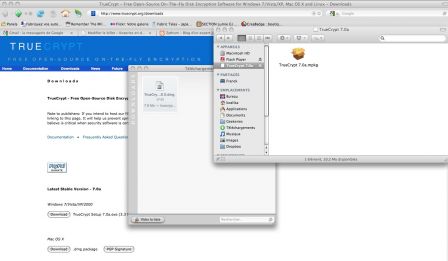
Commentaires
Je viens manifester mon enthousiasme devant cette initiative salutaire.
[Insérer ici un gif animé représentant une otarie applaudissant gaiement]
Ah merci Mitt, parce que mine de rien c’est assez ardu pour moi et j’ai pas mal besoin d’encouragements je l’avoue !
Merci de défricher le terrain pour nous ! Il y a quelques semaines, j’avais été jusqu’à l’étape de l’installation de TrueCrypt, mais essayer de comprendre comment le faire marcher ensuite me fatiguait d’avance (trop de possibilités - de faire des bêtises notamment…). J’attends donc avec impatience la suite !
Ah mais oui, moi aussi je t’encourage : mon ordinateur est plein de mails enflammés rappelant mes mille et un 5 à 7 avec Popaul, des tas de trucs professionnels, des photos et autres fichiers que tout adulte normal et consentant garde par devers lui, sans compter en effets rib et autres scans de rib de H. et … brèfle, il faut que tu apprennes à chiffrer afin que tous ces trésors ne restent pas à la portée du premier voleur venu (sachant qu’en plus, je suis entourée de voleurs, moi !)
Heureusement, tu es la plus forte et la meilleure et je SAIS que tu vas y arriver.
Moi je ferai le truc mais à la fin, quand toi tu sauras tout bien faire et que tu pourras me montrer (voire même le faire à ma place) Là, je préfère que tu partes en éclaireuse, comme d’hab :-)
Pareil que Mitt.
Et je vais t’avouer que pour une geekette comme moi qui a l’habitude de mettre sans problème (oui bon j’ai cassé mon interface wifi… mais je vais finir par la réparer… on y croit…) les mains dans le cambouis, la perspective d’un tutoriel accessible à tous est plaisamment rafraîchissante !
« des photos et autres fichiers que tout adulte normal et consentant garde par devers lui » pour cette phase-ci, je me demande perplexe si je suis adulte:-))
Je vais suivre tous tes billets au cas où, je finirai pas le devenir (adulte), et avoir le même type de fichiers que Samantdi a besoin de crypter.
Ah Cunégonde, je savais que j’allais attirer les commentaires avec cet appât :-)
C’est pour faire la maline, en fait j’ai rien du tout que des photos de ma bestiole en train de s’amuser, tu dois en avoir tout autant.
Jusqu’ici tout va bien :)
Samantdi, la perche était si joliment tendue que je n’ai su résister. J’ai très peu de photos souvenirs y compris de mes Bestioles.
Bravo pour cette remarquable initiative !
Je pense apporter ma contribution dans les jours qui viennent. Un premier article explique une solutions réservée aux utilisateurs de Mac OS X
“Impossible d’ouvrir le fichier /home/carole/.cache/.fr…/truecrypt-7.0a-setup-x86 avec le codage de caractères Occidental (ISO-8859-15).”
Et je fais quoi là?
Merci.
^^ Si tu utilises un clickodrome exotique comme Ubuntu, p.e. utilise plutôt un paquetage fourni par ta distribution que le produit original packagé pour les linuxes employés par les gens ayant au besoin recours à la ligne de commande